미국 비자 신청 방법 (Official ESTA 발급)

이번 시간에는 미국 비자인 Official ESTA 발급 방법에 대해 알아보고자 한다.
그냥 아래 스크린샷대로 차근차근 따라오면 발급은 너무너무 쉬우며, 발급신청 후 약 6~12시간 뒤 발급이 완료된다.
Official ESTA 미국 비자의 유효기간은 발급일로부터 2년간 유효하며, 관광 및 상용 이외의 활동을 하거나 90일 이상 체류할 수 없다. 하루라도 위반시 강제퇴거 및 재입국제한등 조치가 이뤄진다.
1. 웹사이트 접속
아래 링크를 접속하여 미국 비자발급 사이트로 이동한다.
2. 'CREATE NEW APPLICATION' - 'Individual Application' 클릭
- 미국 비자(ESTA) 신청을 위해 Create New Application 버튼을 클릭한다.


3. 'CONFIRM & CONTINUE' 클릭

4. Yes 2회 클릭 - NEXT 클릭

7. 'UPLOAD YOUR PASSPORT' 클릭
- 여권사진 등록을 위하여 팝업창에서 'UPLOAD YOUR PASSPORT' 클릭

8. CONTINUE 클릭 - 여권 스캔 파일 선택
- 여권 사진은 이미지파일만 업로드 가능하다(PDF안됨).

9. 잘 정렬 후 OK 클릭
- 잘 확대해서 정렬 후 'OK' 클릭
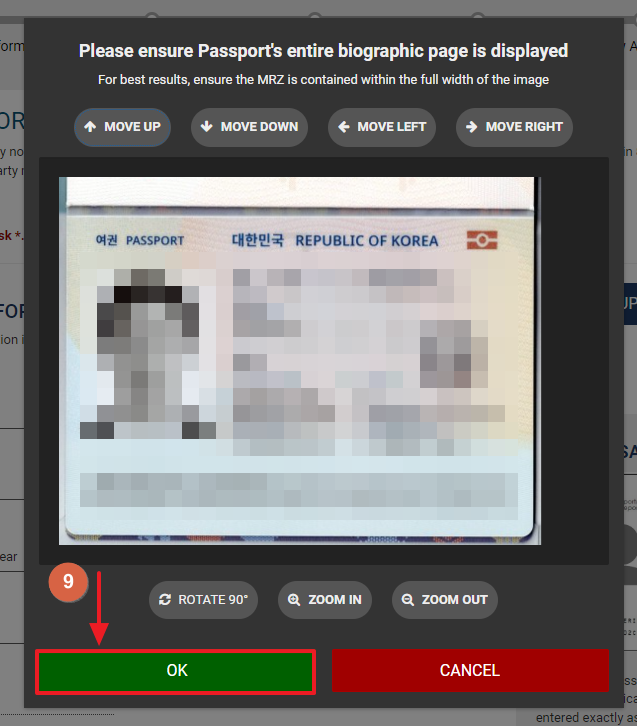
10. 'ADD TO MY APPLICATION' 클릭
- 입력한 여권의 정보를 사이트에서 읽어서 정보를 기입한다.
- 가끔 틀린 내용이 입력될 수 있으므로, 다시 한번 확인 후 추가 정보를 입력하자.

11. 추가정보 입력 - NEXT 클릭
- 미입력된 개인 정보를 추가 입력해야 한다.
① Issuance Date (여권발급일)
예) 01/July/2022 선택
② National Identification Number(주민등록번호)
예) 9501081011429 입력 (하이픈(-) 입력 X)
③ City of Birth (출생지)
예) SEOUL 입력
④ Country of Birth (출생국가)
예) SOUTH KOREA (KOR) 선택
⑤ OTHER CITIZENSHIP / NATIONALITY (다른 시민권/국적 여부)
예) NO, NO 선택
⑥ E-mail Address & Confirm E-Mail Address (본인 이메일주소 입력)
예) 동일하게 이메일주소 2회 입력
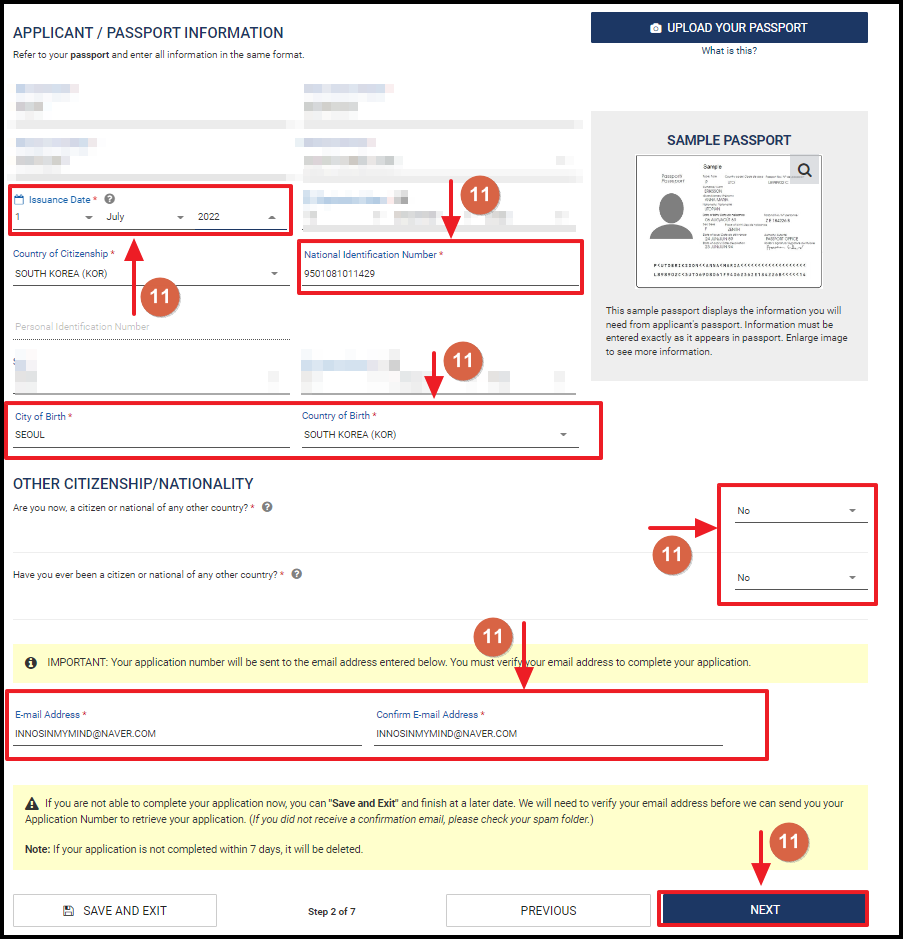
12. 입력정보 재확인
- 입력정보를 하나하나 확인하고 CONFIRM & CONTINUE를 클릭한다.

13. 'SEND CODE' 클릭
- 본인이 적은 이메일로 4자리의 CODE가 갈 것이다. SEND CODE 입력 후 메일을 확인하여 4자리 CODE를 입력하자.
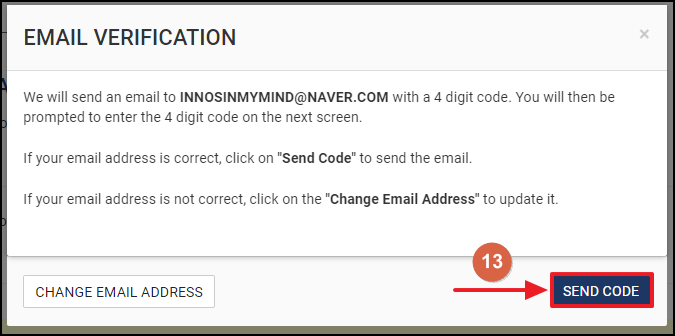
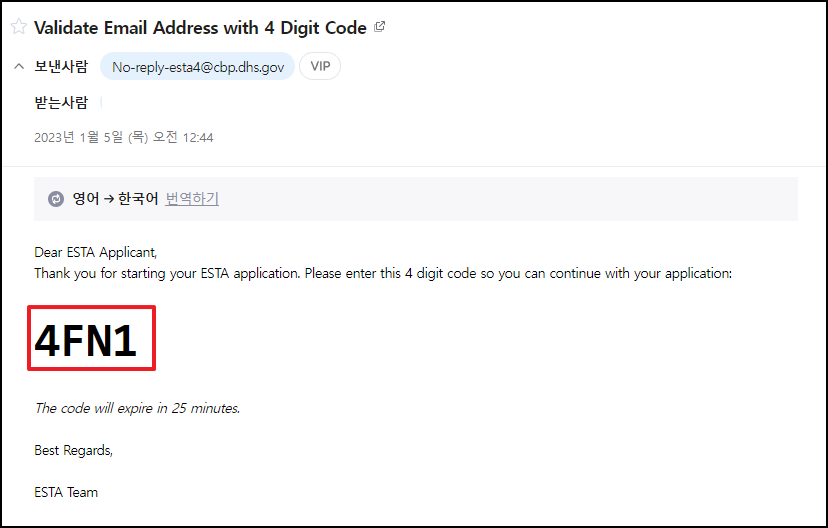
14. 4자리 코드 입력 - SUBMIT CODE 클릭
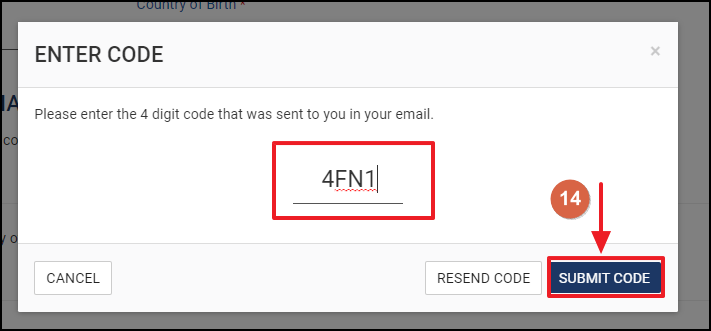
15. 개인정보입력
① Are you known by any other names or aliases? (다른 이름이나 별칭여부) : No 선택
② Have you ever been a passport or national identity card for travel by any other country? (타국가 여권소지여부) : No 선택
③ 주소 입력 :: 아래 링크에서 영문 주소 변환하여 입력
④ 연락처 입력 :: Mobile 선택 - SOUTH KOREA(KOR) (+82) 선택 - 연락처 입력
연락처 입력시, 010-1234-5678의 경우 → 1012345678 입력
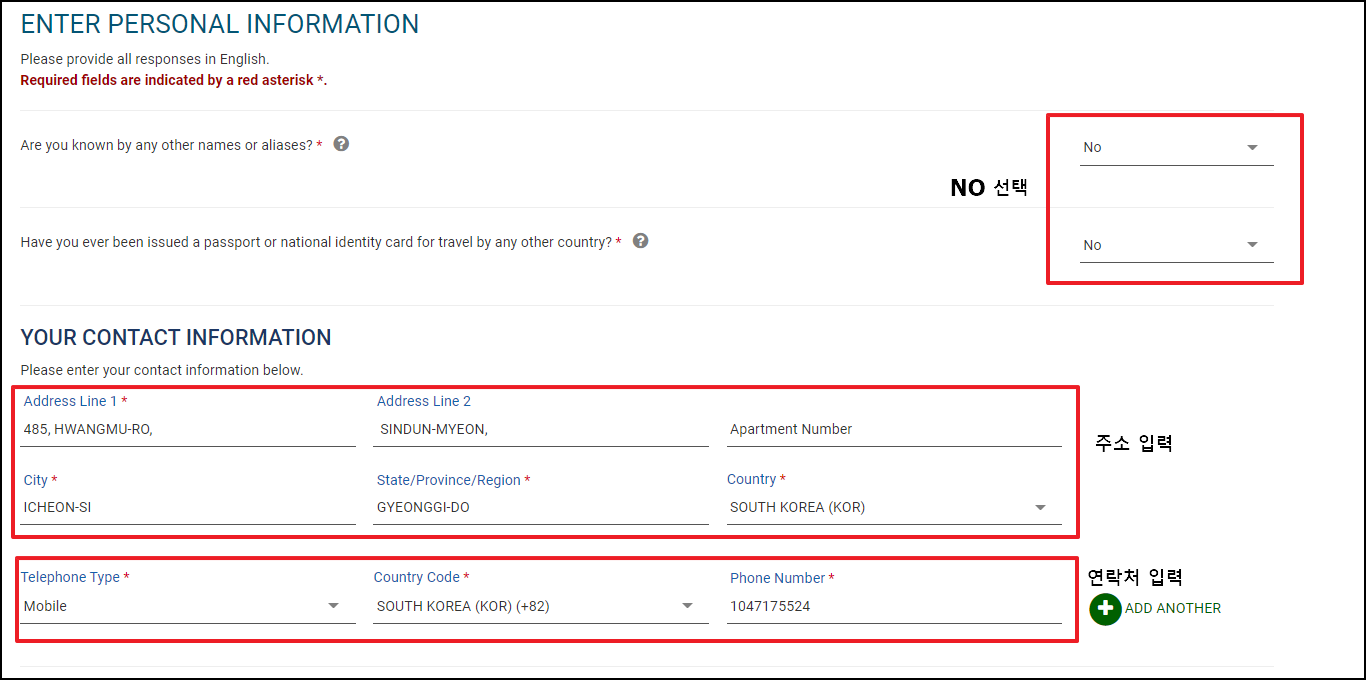
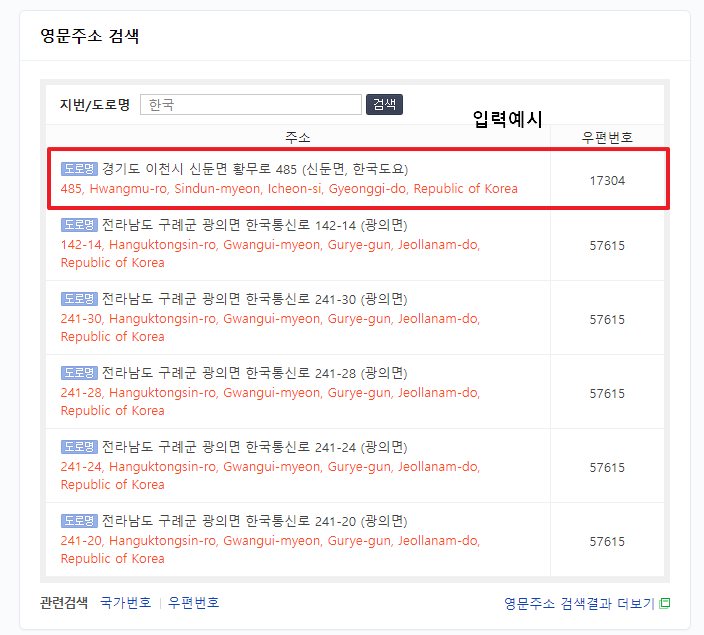
⑤ SNS 입력 :: 없는 경우 'I do not have an online presence.' 선택
⑥ GE MEMBERSHIP : No 선택
⑦ Parents(부모님 이름) 입력 :: Familyname(성) Firstname(이름) 순으로 입력
예) 김민수 -> KIM MINSU 입력
⑧ Employment Information (고용정보 입력)
현재 직장이 있는 경우 → YES 선택.
무직인 경우 → NO 선택.
(직장이 있으면 아무래도 이미그레이션에서 더 쉬운 경향이 있으니 되도록 입력하자.)
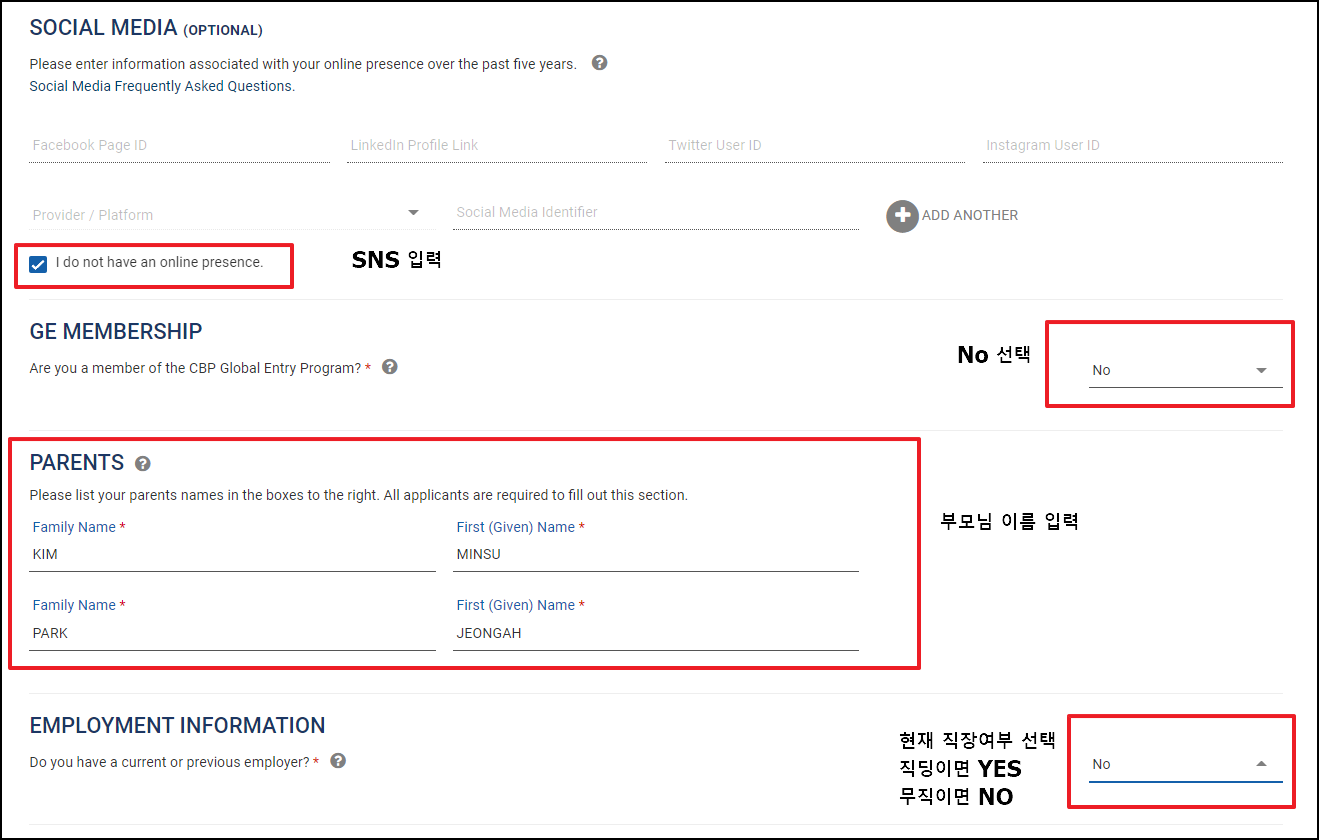
※ 직장정보 입력하기
- Job Title (직업종류) : ENGINEER, CHEIF, LAWER 등등.. 본인 직업 입력
- Emplyer Name (직장명) : 고용주 이름이라고 직역되나.. 직장명을 입력하면 된다.
- Address Line (직장주소) : 역시 아래 링크에서 영문주소를 참고하여 입력한다.
- Country Code : SOUTH KOREA (+82) 선택
- Phone Number (직장 전화) : 핸드폰번호라고 직역되나.. 직장 연락처를 입력하면 된다.
연락처 입력시, 02-234-5678의 경우 → 22345678 입력
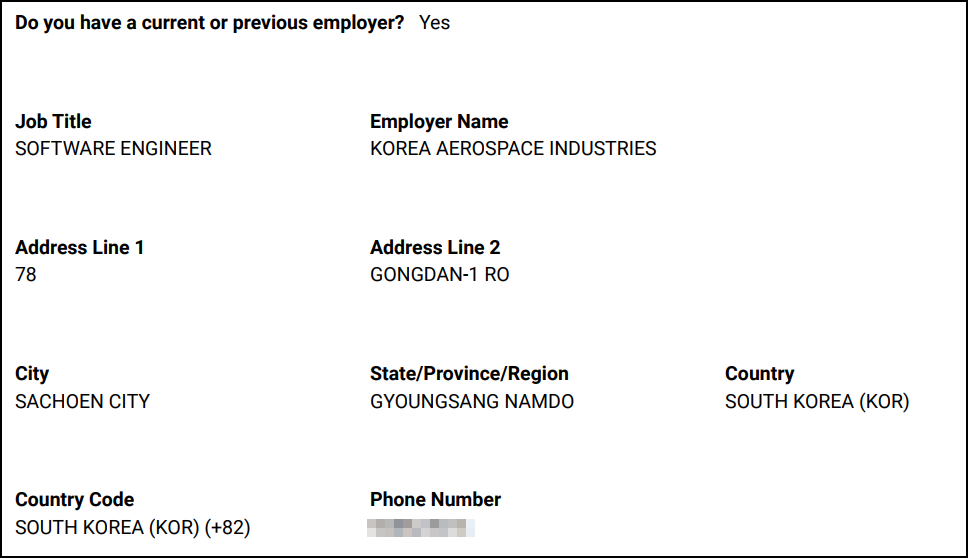
16. 긴급연락처 입력
1. Is your travel to the US occuring in transit to another country? (미국이 단순 경유지인가요?)
- 미국이 단순 경유지인 경우 : YES 선택
- 미국이 최종 목적지인 경우 : NO 선택
Case1) YES(단순경유지)의 경우, 한국에 있는 지인의 긴급연락처를 입력하면 된다.
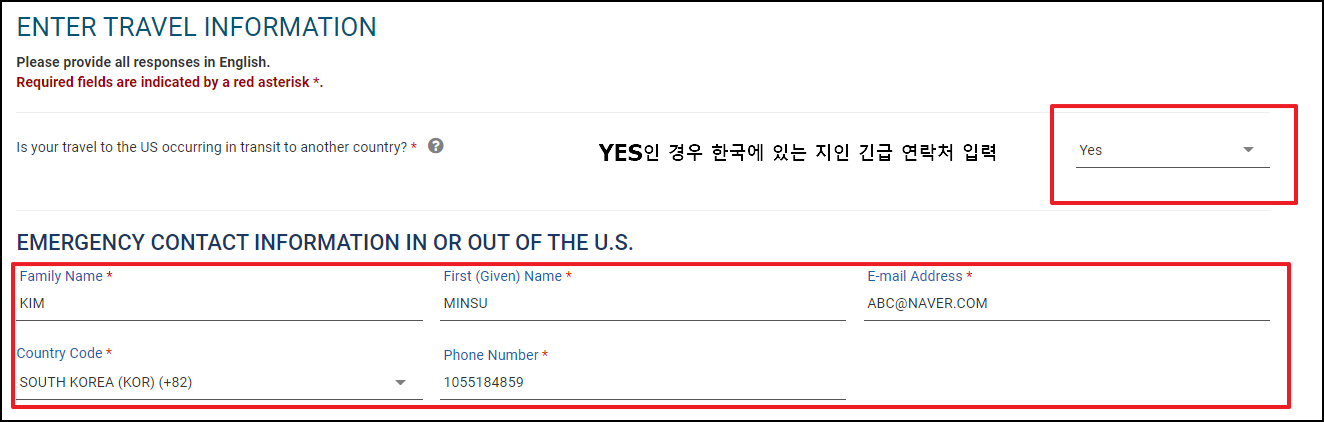
Case2) NO(최종목적지)인 경우, 출장지나 호텔정보 등 가려고 하는 목적지의 연락처를 입력하면 된다.
필자는 Austin에 있는 Hilton 호텔에서 숙박할 계획이므로 호텔의 정보를 입력하였다.
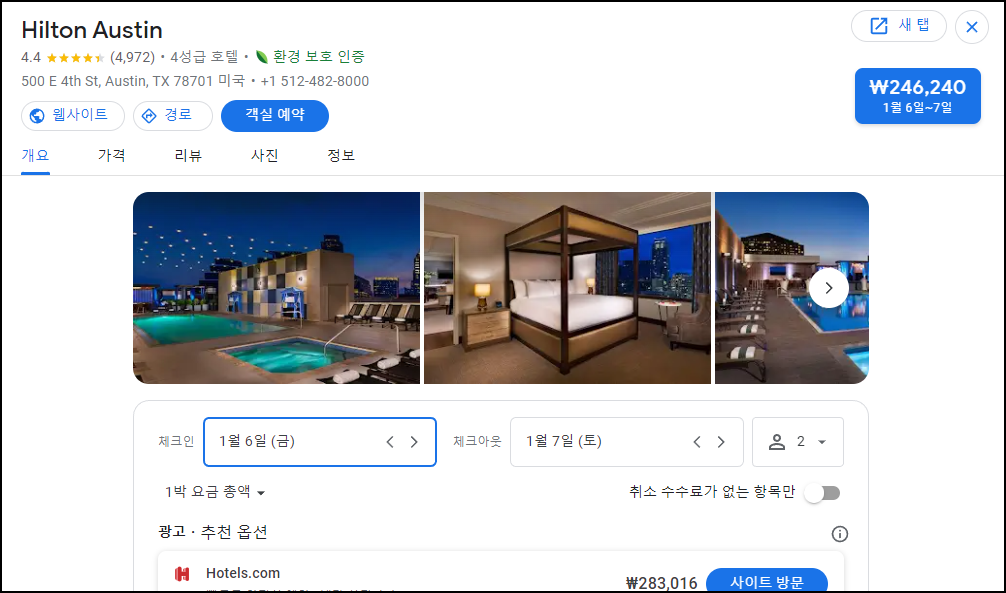
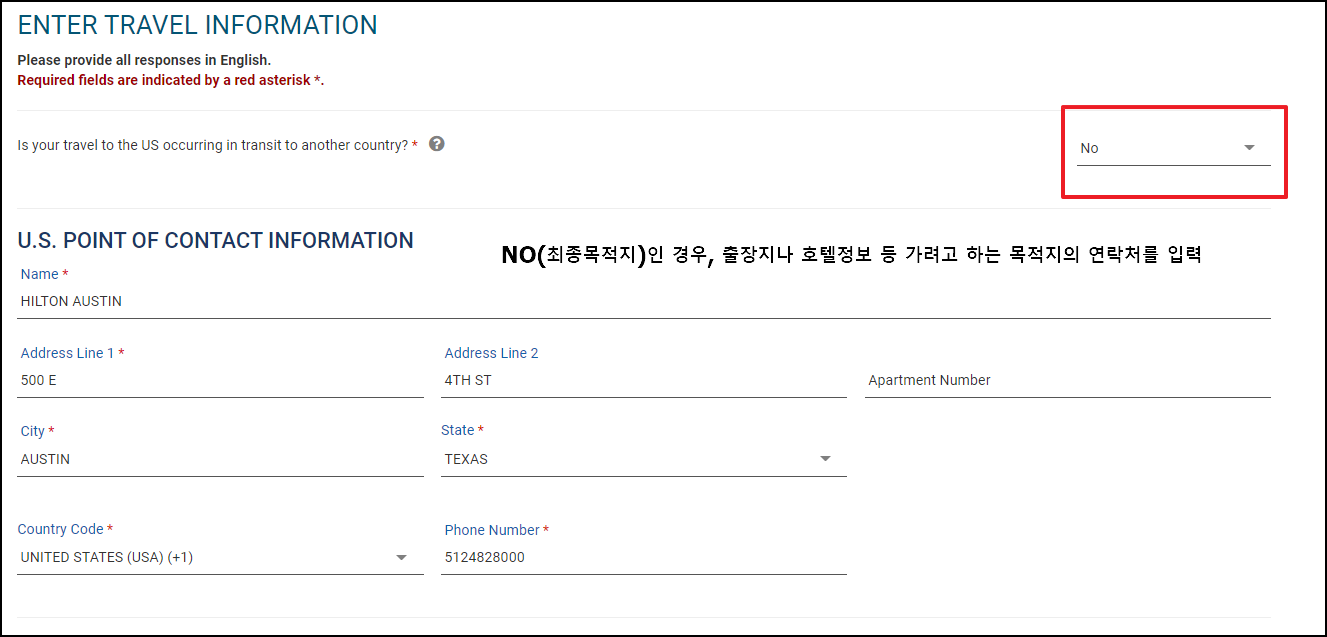
2. Is your Address While in the US same as the US Point of Contact Address listed above? (체류할 주소가 위의 연락처와 동일한가요?) : 필자는 체류지와 비상연락망이 동일하므로 YES 선택
3. NEXT 입력
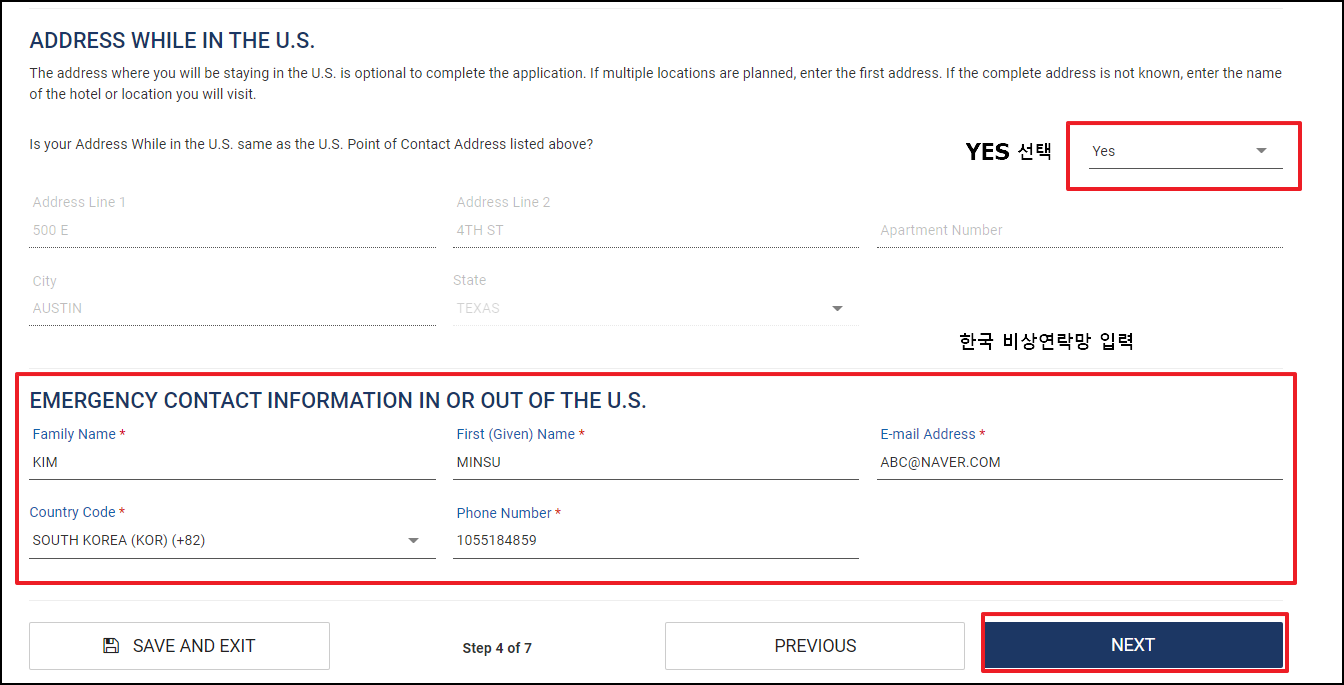
17. 적격여부 조사
- 뭐 약쟁이거나, 불법체류하거나, 자살테러하거나... 등등 하러 왔니? 말도 안되는 질문이므로 모두 No를 선택한다.
- Certification, Third Parties Only에 체크하고 Next 클릭
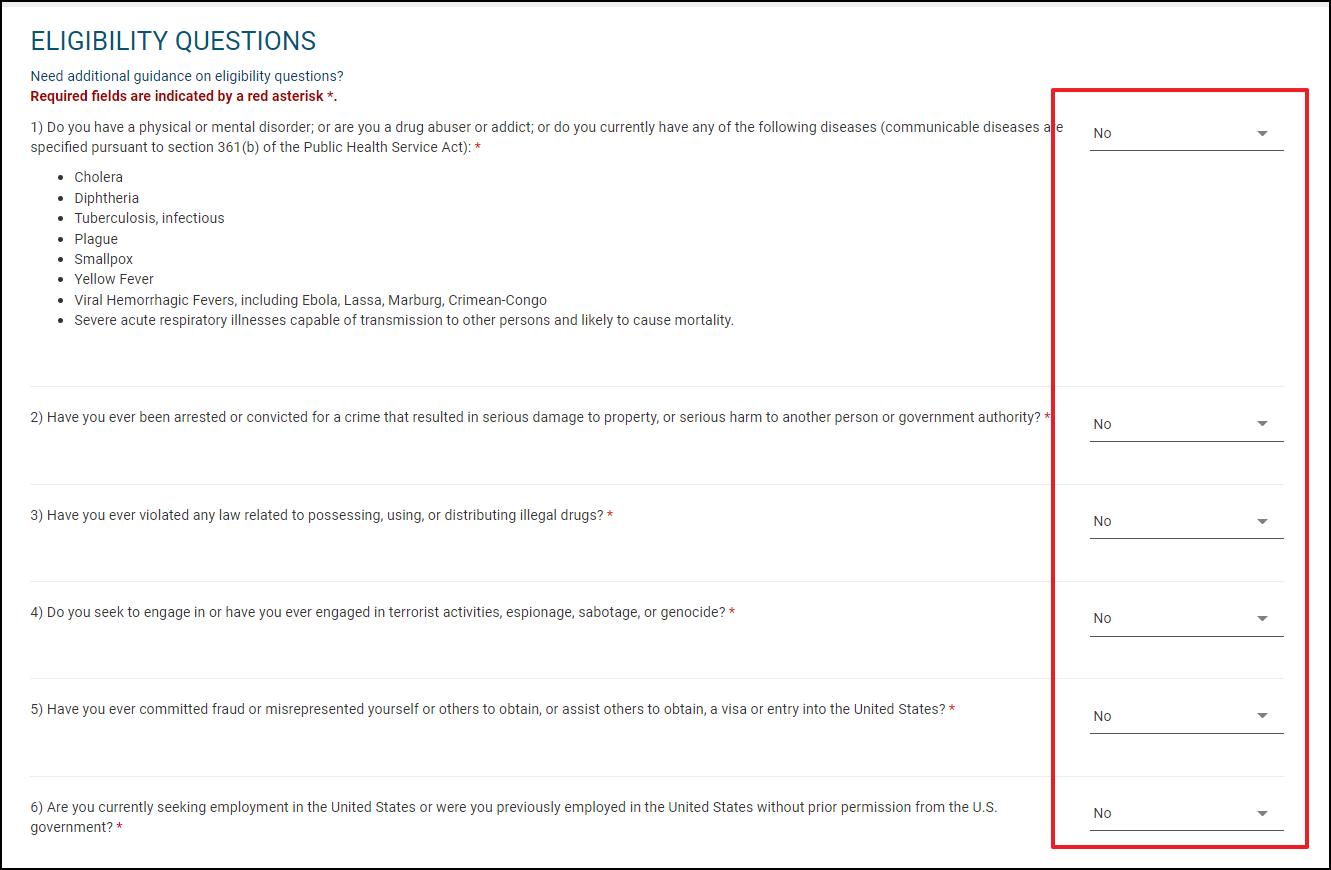
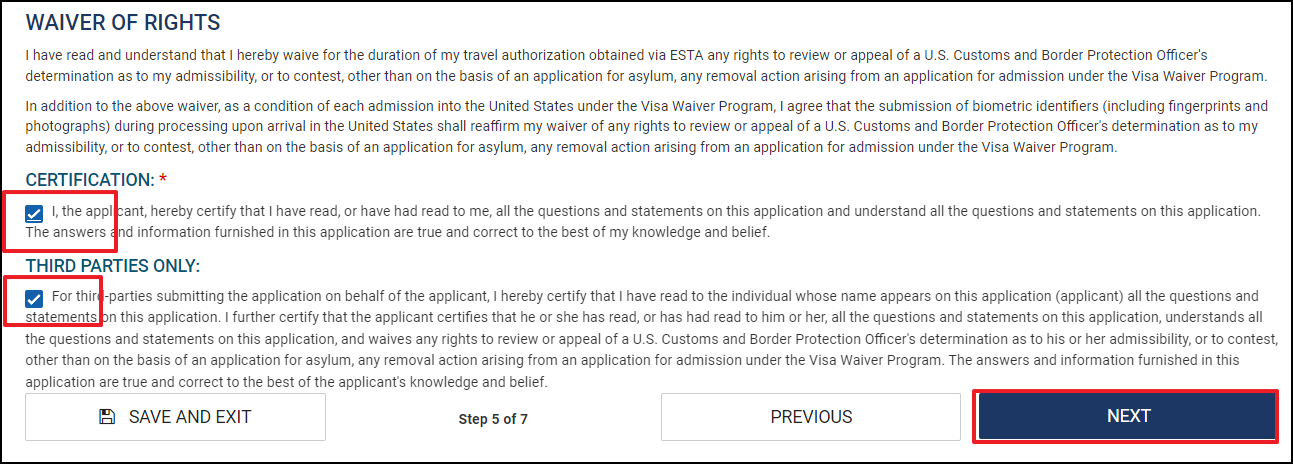
18. 최종 입력사항 확인
- 최종 입력사항들을 하나하나 확인하고 CONFIRM & CONTINUE를 클릭한다. (총 4번 클릭)
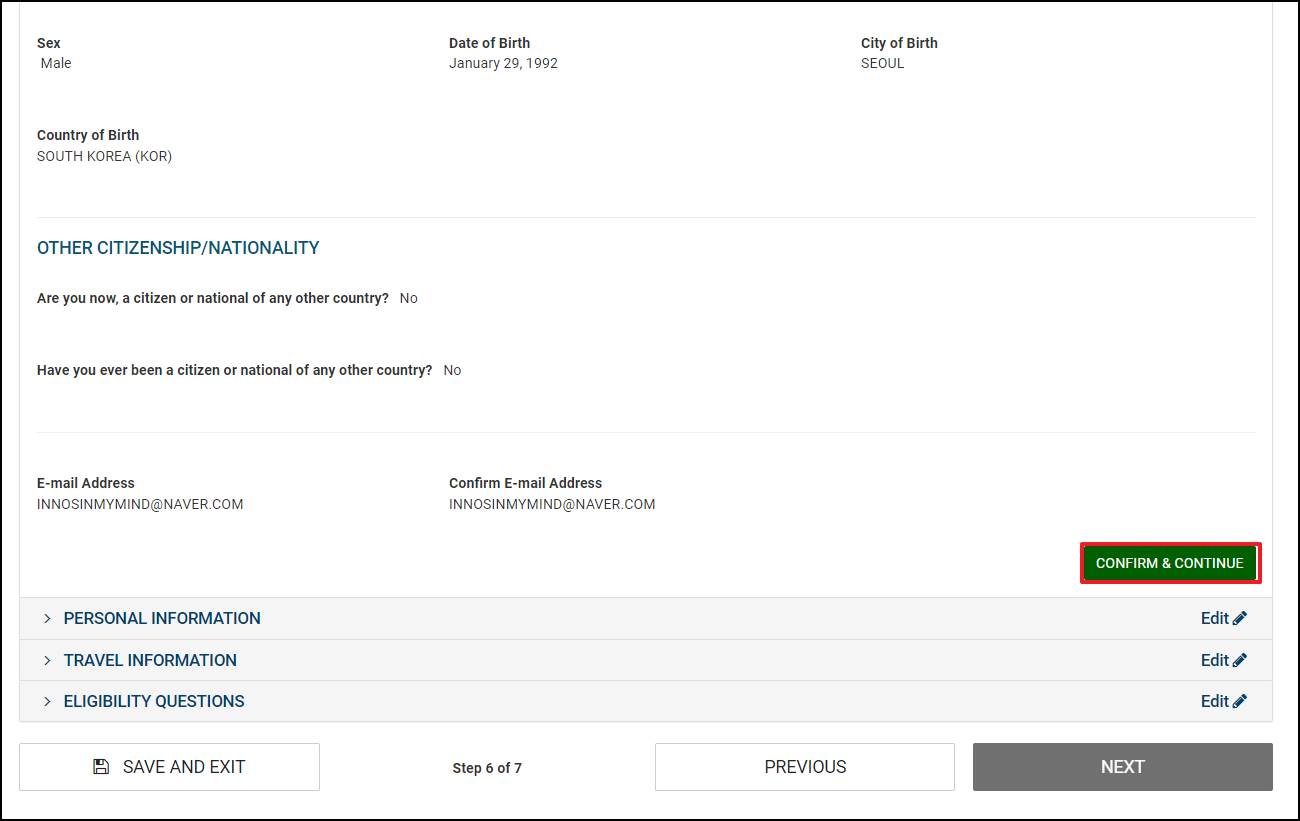
- 최종 확인을 위해 여권정보를 다시한번 확인한다.
① Passport Number(여권번호)
② Issuing Country (발급국가)
③ Family Name (성)
⑤ Date of Birth (생년월일)
입력 후 NEXT 클릭
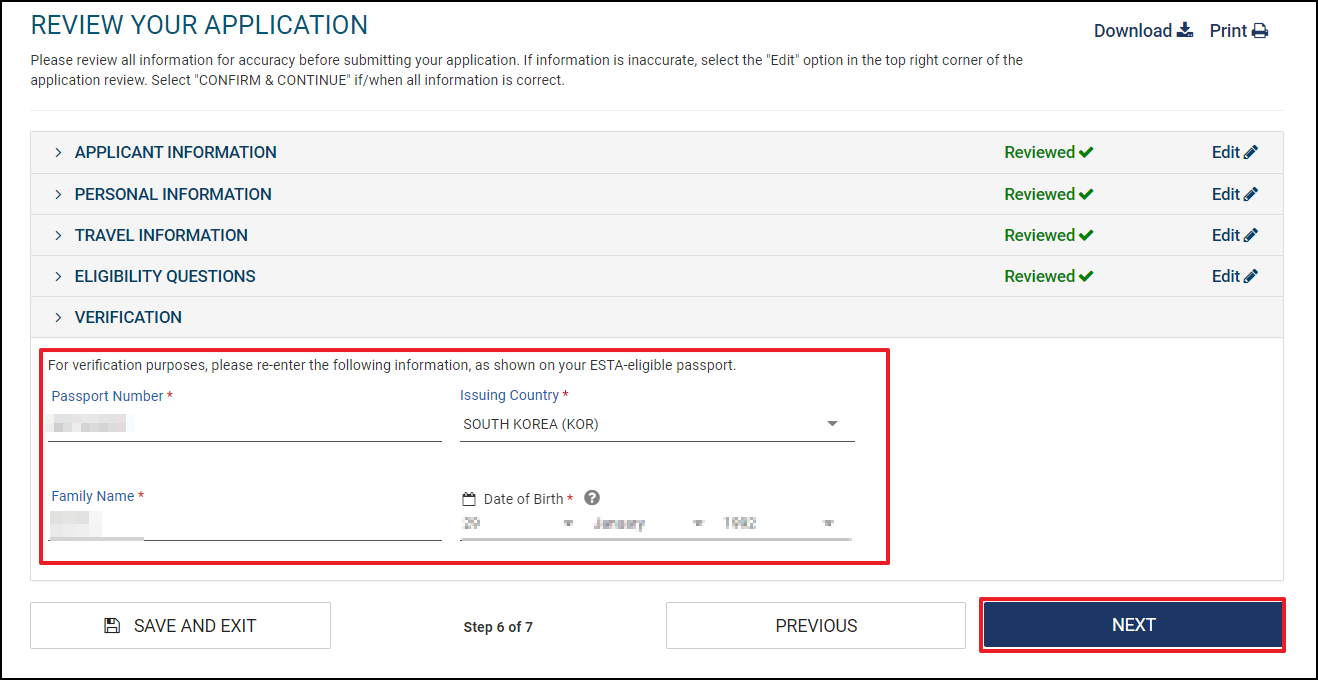
19. 카드결제
※ 결제 금액 : 21달러
① DISCLAIMER 클릭 - PAY NOW 클릭

② Debit or Credit Card (체크카드 또는 신용카드) 클릭 - Continue 클릭

③ 카드정보 입력
- Cardholder Name (카드소유자명) :: 카드에 적혀있는 대로 적으면 된다.
예) 김민수 → KIM MINSU
- Cardholer Billing Address (카드 청구주소) :: 카드값청구서 나가는 주소.. 보통 자기 집주소겠지?
예) 아래 링크에서 영문주소를 참고하여 입력한다.
- City (도시명)
- Country (국가명) : Korea Republic 선택
- State/Province (경상남도,경기도 등등)
- ZIP/Postal Code (우편번호) : 주소지의 우편번호 5자리 입력
- Card Number (카드번호) : 하이픈(-) 없이 카드번호 16자리 입력
- Expiration Date (카드만료일) : 월/년 순으로 입력
- Security Code (카드 CVC번호) : 카드 CVC 번호 3자리 입력
④ Continue 클릭
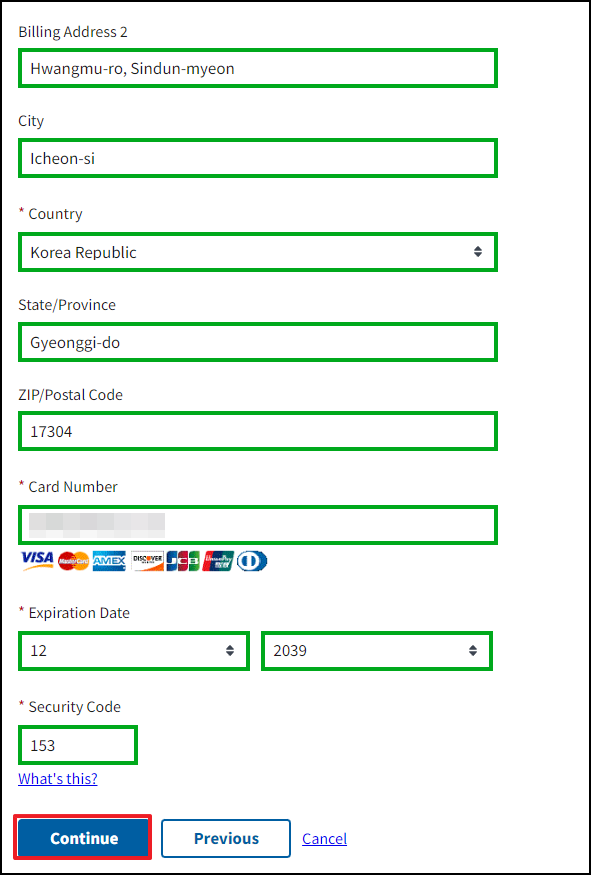
20. 신청 완료 메일 확인
1) 신청완료시 신청완료 메일이 온다. 수신된 메일에는 신청번호(Application Number)가 동봉되어있다.
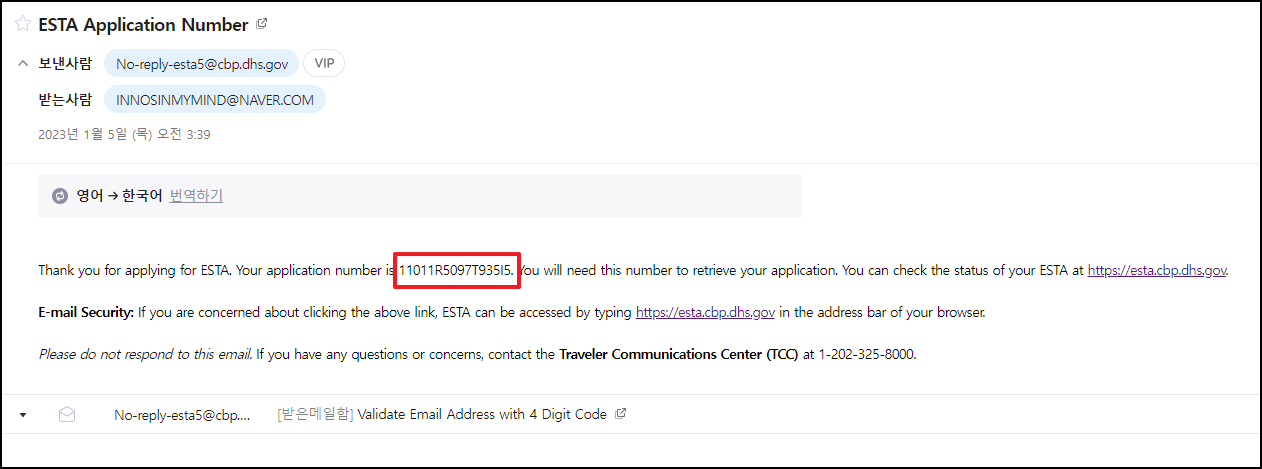
2) 결제 완료시 Authorization Pending 메일이 온다. 동봉된 PDF 파일을 보면 정상적으로 신청되었고, 검토중이라는 내용이다.
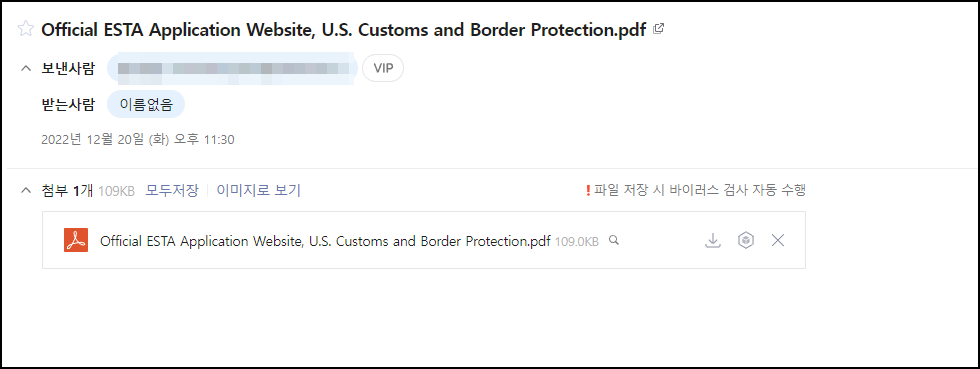

3) 하룻밤 지나고나니 진행상황 변경 메일이 왔다. ESTA 웹사이트에서 신청번호(Application Number)를 입력하니, 권한승인(Authorization Approved)이 나있었다. 권한승인서를 출력해서 이미그레이션 시 보여주면 된다.
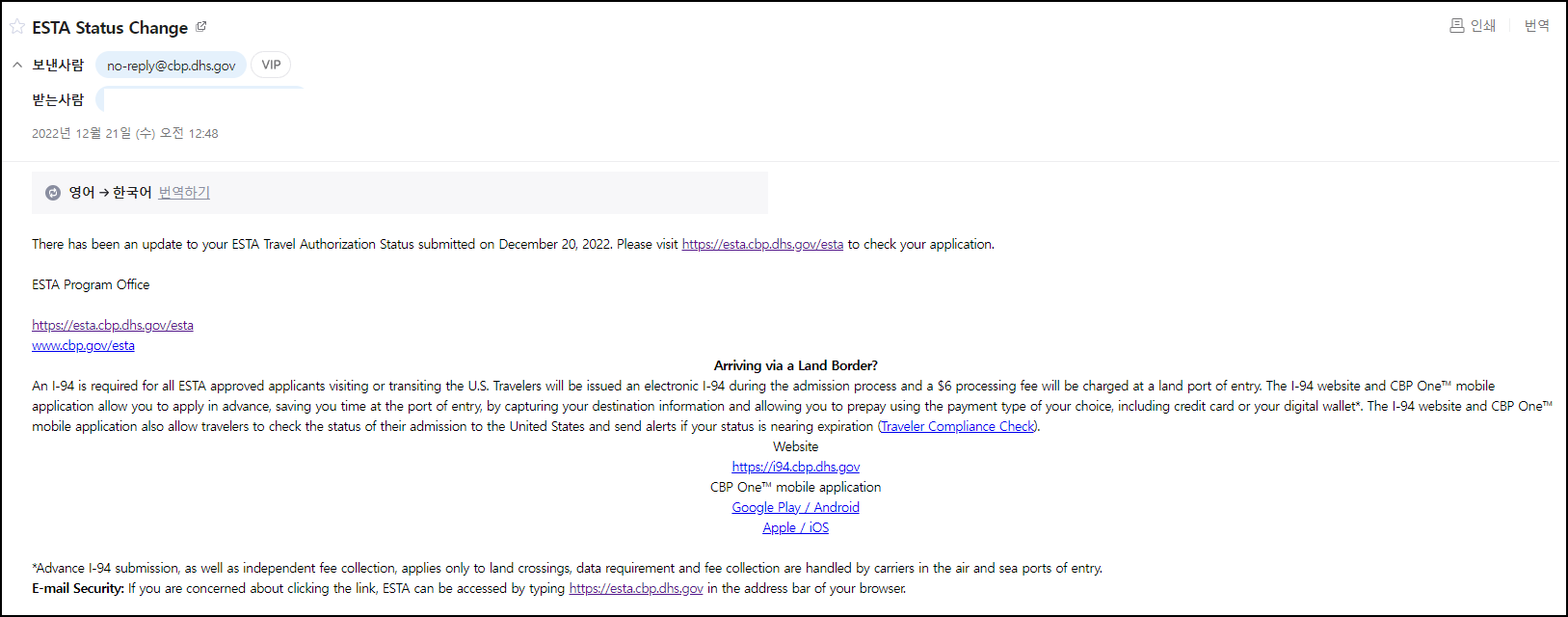
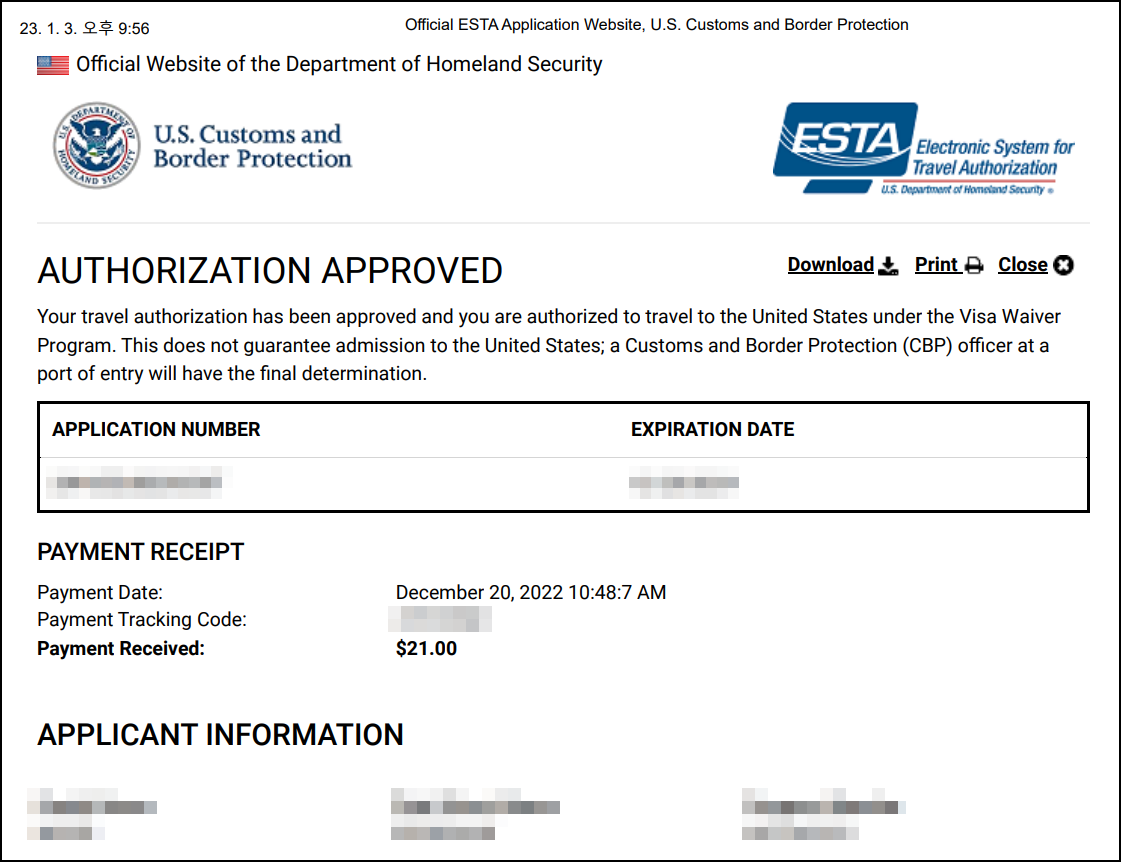
★주의★
비자를 승인받았다면 절대 새 지원서 작성 버튼을 누르면 안된다.
21 달러를 결제하고 승인 Review 상태까지 진행되었다면, 절대로 CREATE NEW APPLICATION 버튼을 클릭하여 새로운 지원서 페이지로 이동하면 안된다!!!
필자는 블로그 포스팅을 위해 여권번호를 제외한 나머지 정보를 임의로 막 입력하였고, 결제는 하지 않았다.
그러나... 이미 승인되었던 VISA를 미 외교부에서 만료(ESTA VISA Expired)처리를 해버린 것이 아닌가...
(결제를 진행한것도 아닌데 이미 21달러를 내고 승인까지 받은 기존 비자를 마음대로 만료시켜버리다니..)
ESTA 사이트에 기재되어있는 미국 현지 연락처에 연락해도 먹통이고.. 시스템도 엉망이고.. 미 외교부 사이트가 이렇게 허술하다니.. 정말 최악이다.
항공권은 날렸고, 이 글을 읽고있는 독자들에게 정보라도 공유하자는 차원에서 추가하는 것이니, 꼭 유의하길 바란다.
'부동산 > 세금' 카테고리의 다른 글
| [부동산 세금] 양도소득세 홈택스로 셀프 신고(납부) 방법 (0) | 2023.10.07 |
|---|---|
| [부동산 세금] 2023년 취득세 / 보유세(종부세, 재산세) / 양도세 완벽 정리 (23년 부동산 규제 개편안 업데이트) (0) | 2023.07.01 |
| [부동산 세금] 과밀억제권역에서의 법인 취득세 중과 (0) | 2023.03.02 |
| [부동산 세금] 2023년 상가의 취득세 / 보유세(종부세, 재산세) / 양도세 (1) | 2023.01.08 |
| [연말정산] 신용카드 / 체크카드 / 현금영수증 / 제로페이 소득공제 풀로 땡기기 (0) | 2021.01.25 |

